本文旨在指導用戶搭建藍牙模塊BLE5101再次開發的軟件環境,通過一個簡單的示例展示如何開始工程項目,并編譯、下載固件至BLE5101模塊等步驟。
藍牙模塊BLE5101支持以下功能:
- 4GHz BLE(Low power Bluetooth) 5.1
- Cortex M3 chip
- 超低功耗睡眠模式
- 多種外設
 藍牙模塊BLE5101
藍牙模塊BLE51011、準備工作
硬件:
- 1塊藍牙模塊BLE5101
- PC(Windows)
- J-Link調試工具
軟件:
2、設置開發環境
2.1、安裝Keil IDE開發工具(Keil uVision5)
前往Arm Keil官方網站下載最新的開發工具:https://www.keil.com/download/product/。
2.2、設置工具
安裝好Keil工具后,需要安裝Keil工具針對Cortex-M3核支持的軟件包:https://www.keil.com/dd2/arm/armcm3/需要完成對Fr801xHJ-Link在線下載程序的支持,將 Fr801xH SDK/Tools/FR8010H.FLM 文件拷貝到如下目錄:C:\Keil_v5\ARM\Flash。
3、創建您的第一個工程
現在您可以開始準備開發Fr801xH的應用程序了,您可以從Fr801xH SDK中的example 目錄下的none_evm/ble_simple_peripheral工程開始,也可以打開其他示例工程。
Fr801xH SDK的example目錄下有多個示例工程,都可以直接編譯,無需復制。
4、編譯工程
打開任意一個SDK下的示例工程,按F7或者Keil界面左上方的編譯鍵

進行編譯。如果一切正常,編譯完成后將在工程當前目錄下生成.bin文件。
5、燒錄到設備
BLE5101支持通過J-Link在線調試工具直接在線燒錄。
5.1、連接J-Link工具到PC
現在,請將您的藍牙模塊BLE5101的引腳3、4、9、10分別引出一根導線,將它們與J-Link的對應引腳相連(注:如果BLE5101使用的是我司的標準固件,則需要將引腳5拉低或者接到GND,避免BLE5101處于睡眠模式而導致無法連接到PC):

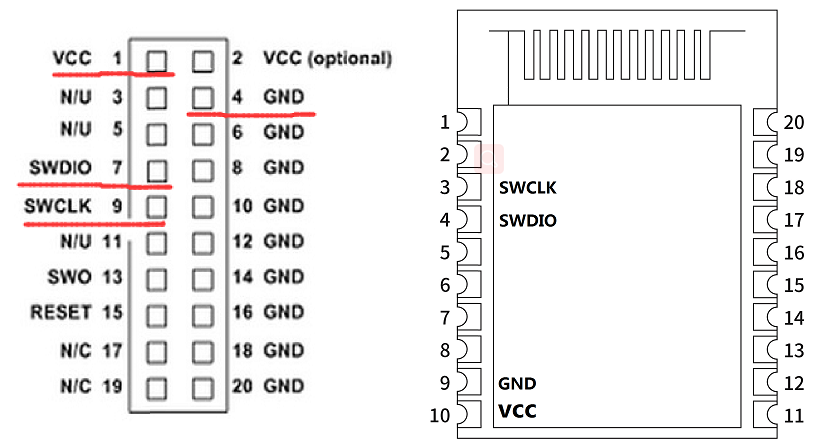
5.2、設置J-Link參數
按如下順序點擊Keil開發工具的各級子菜單:Project -> Options for Target -> Debug -> Settings -> Flash Download
其中Debug界面的配置應圖下圖所示:
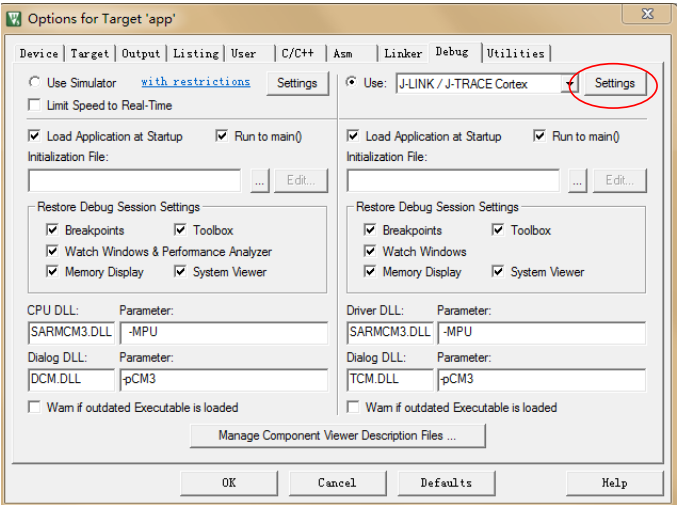
點擊Settings按鈕進入J-Link的在線調試參數配置界面。如果連接上了藍牙模塊BLE5101,則”SW Device”會顯示BLE5101的設備信息:
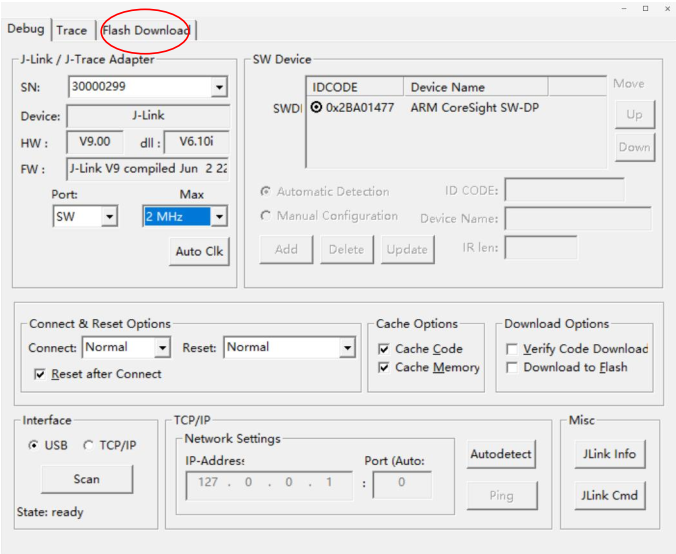
點擊Flash Download進入J-Link在線下載的參數配置界面:

在該界面,如果沒有默認的Flash選項出現,需要點擊Add按鈕,手動添加Fr801xH芯片的Flash下載算法選項。點擊Add后,選中FR8010H設備即可
5.3、通過J-Link下載程序
現在,您可以回到Keil界面,點擊

將編譯完成的.bin文件下載到藍牙模塊BLE5101上。如果一切順利,燒錄完成后,BLE5101會復位,應用程序會開始運行。
6、監視器
您可以將藍牙模塊BLE5101的引腳15、16分別引出一根導線,通過USB轉串口工具連接到PC,打開串口工具即可監視應用程序的運行情況。
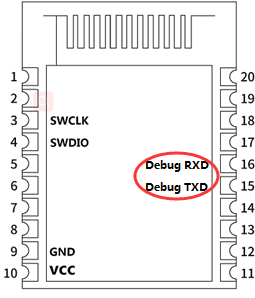
-
藍牙
+關注
關注
114文章
5812瀏覽量
170211 -
藍牙模塊
+關注
關注
30文章
573瀏覽量
55726
發布評論請先 登錄
相關推薦
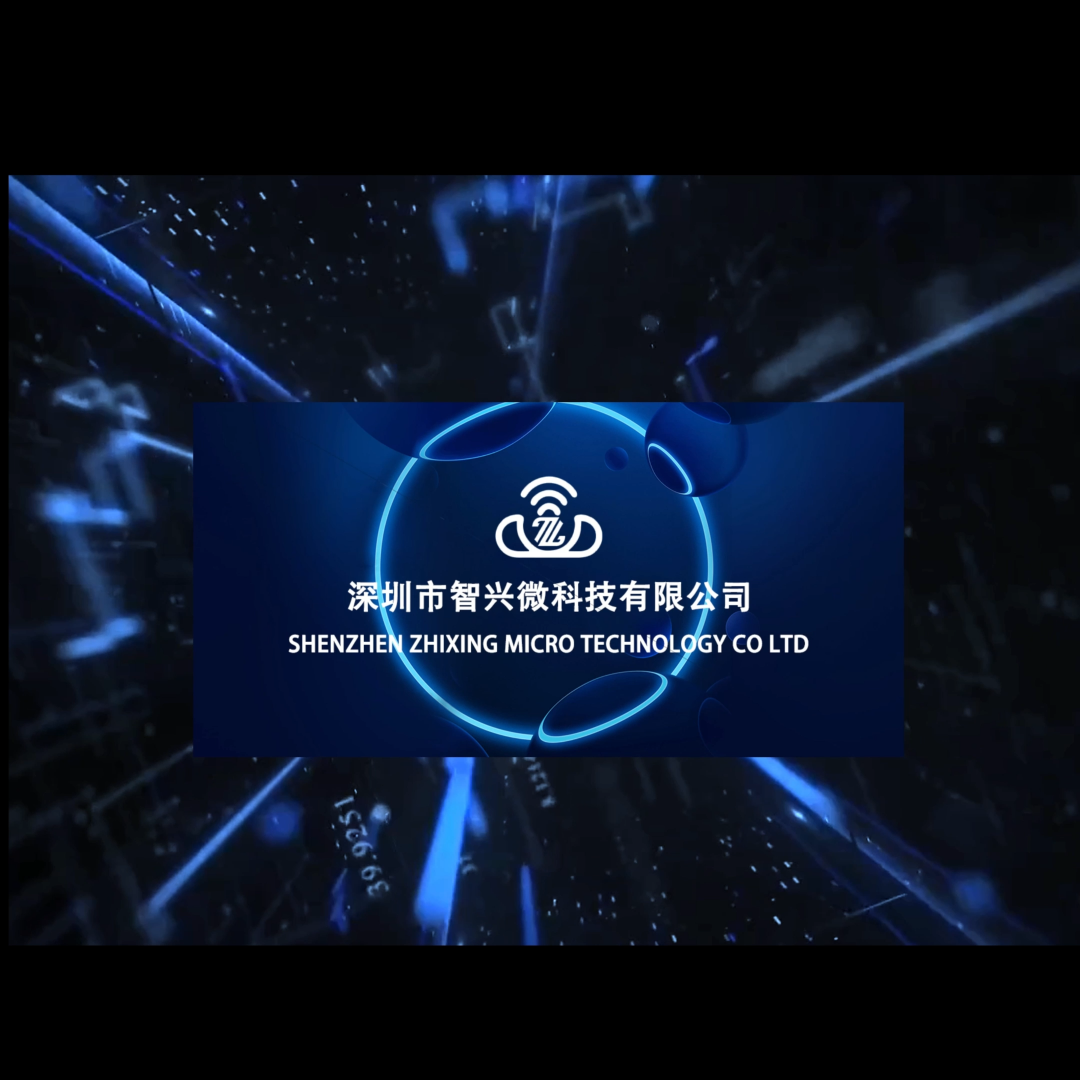



藍牙模塊的工作原理與電路設計
WiFi模塊和藍牙模塊怎么區分?

WiFi模塊和藍牙模塊怎么區分?





 藍牙模塊編程教程
藍牙模塊編程教程















評論